
ここではネットオウル社のスタードメインにJPドメインを移管するとWHOIS代行をしてくれるが、身バレしないように個人情報を非公開にできるのかを検証してみました。結果から言うと、住所も登録名も非公開にできます。
この記事を読むと以下の疑問が解決します。
- JPドメインをWHOIS非公開できるレジストラはほとんどナイ?
- JPドメインをWHOIS代行してくれるレジストラならスタードメイン一択だった!理由は?
- JPドメイン移管でWHOIS非公開にする方法
結論から言うと、JPドメインの移管ならスタードメイン![]() の一択です。理由は後述します。
の一択です。理由は後述します。
それでは見ていきましょう。
JPドメインをWHOIS非公開できるレジストラはほとんどナイ?

少し前にお名前.com![]() のオークションで中古ドメインを購入しました。
のオークションで中古ドメインを購入しました。
購入した中古ドメインはJPドメインでした。
JPドメインはほとんどのレジストラで登録者名だけは公開します。
何も悪いことはしていないけど、インターネットに自分の本名が載っているって気持ち悪くないですか?
だから、JPドメインの登録者名もWHOIS代行してくれるレジストラが必要なんです。
大手はほとんど全滅です。
JPドメインをWHOIS代行してくれるレジストラならスタードメイン一択だった!理由は?
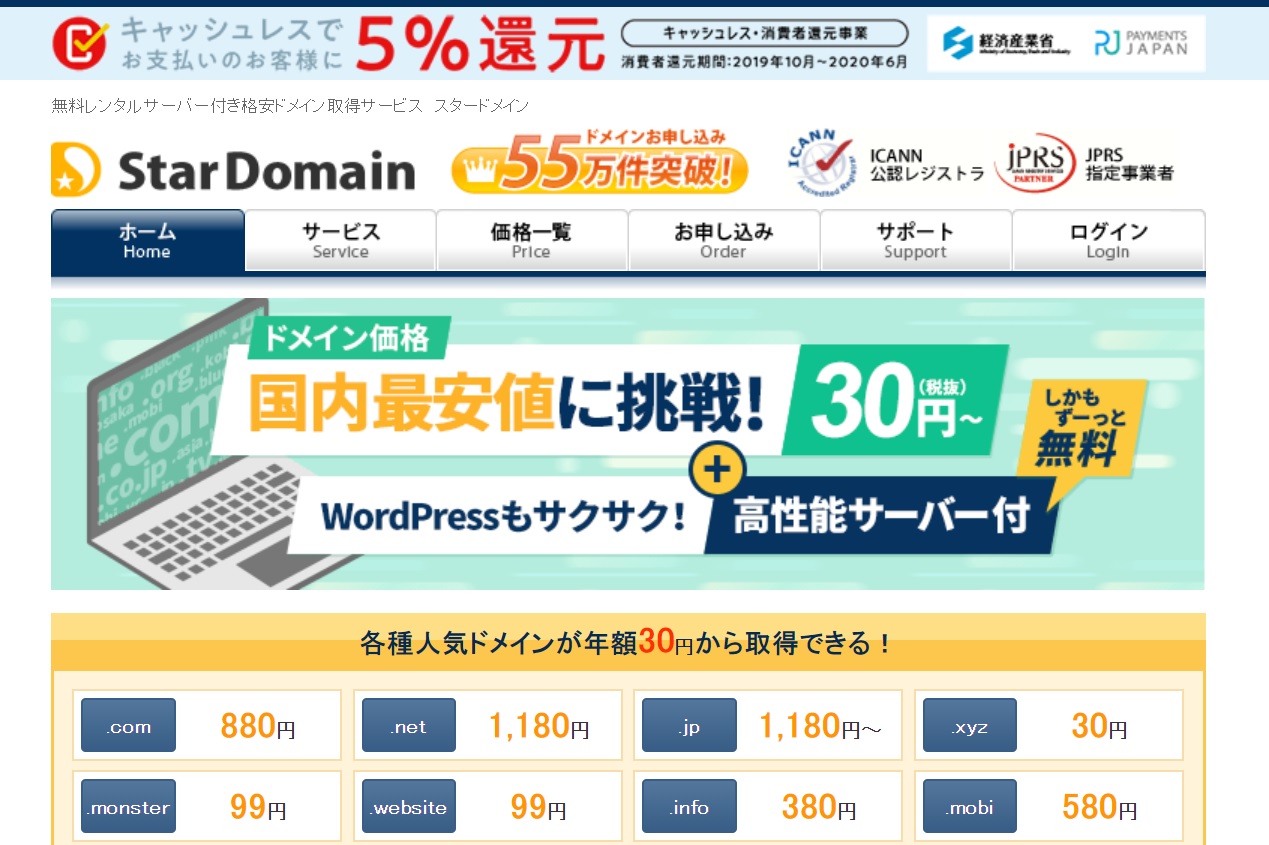
ネットオウル社のスタードメインに移管すればJPドメインをWHOIS代行してくれて身バレしません。
登録者名や住所をネットオウル社が代行してくれ非公開にしてくれます。
これで移管をすれば、あなたも明日から枕を高くして寝ることができますね。\(^o^)/
ちなみに、スタードメインへのドメイン移管を選ぶ理由は2つあって、一つ目はドメイン移管が驚くほど簡単なこと、二つ目は単純に最安値であることです。
他社と比べても一目瞭然です。
スタードメイン
初年度費用 2,596円
更新費用 2,596円
※上記価格の20%がさらにポイント還元【519 pt】されるから控えめに言ってもスタードメインはお得です。
.com .net .org .biz .info .jp .mobi .me .blue .pink .red .black .tv .vc .cc .bz .sc .am .fm .mn .hn .xyz .link .click .website .monster .design .press .photo .gift .pics .sexy .help .wiki .bar .ink .rest .lol .college .mom .rent .baby
バリュードメイン
初年度費用3,124円
更新費用3,124円
※以下の記事の通り、WHOIS代行できないドメインに属性型JPドメインがありますが、汎用JPドメインは含まれていません。

ゴンベエドメイン
初年度費用 3,124円
更新費用 3,124円
※JP Whoisガードサービス![]() 設定時にプラス1,100円かかります。
設定時にプラス1,100円かかります。
JPドメイン移管でWHOIS非公開にする方法

結論から言えば、お名前ドットコム→スタードメインにドメインを移管するだけで自動的にWHOIS代行してくれるので、個人情報は非公開にすることができます。
簡単でラクすぎです。
お名前ドットコム→スタードメインに移管する手順
1. Whois情報公開代行設定中のドメインは移管する事ができませんので、
移管先への申請前に代行設定をお名前ドットコムで解除する
2. 汎用JPドメインの場合は、お名前ドットコムで以下を確認。
※ 確認と言っても、合っているか目視するだけで、普通はやらなくてもオッケイ
- 登録者情報、公開連絡窓口情報の有効性確認
- REG-IDの確認
ちなみに、お名前.comでは移管お手続きにともなう料金は発生しません。以下は移管にともなうお名前ドットコムの参考技術文書です。
3. スタードメイン![]() に移動して [スタードメイン管理] をクリック
に移動して [スタードメイン管理] をクリック
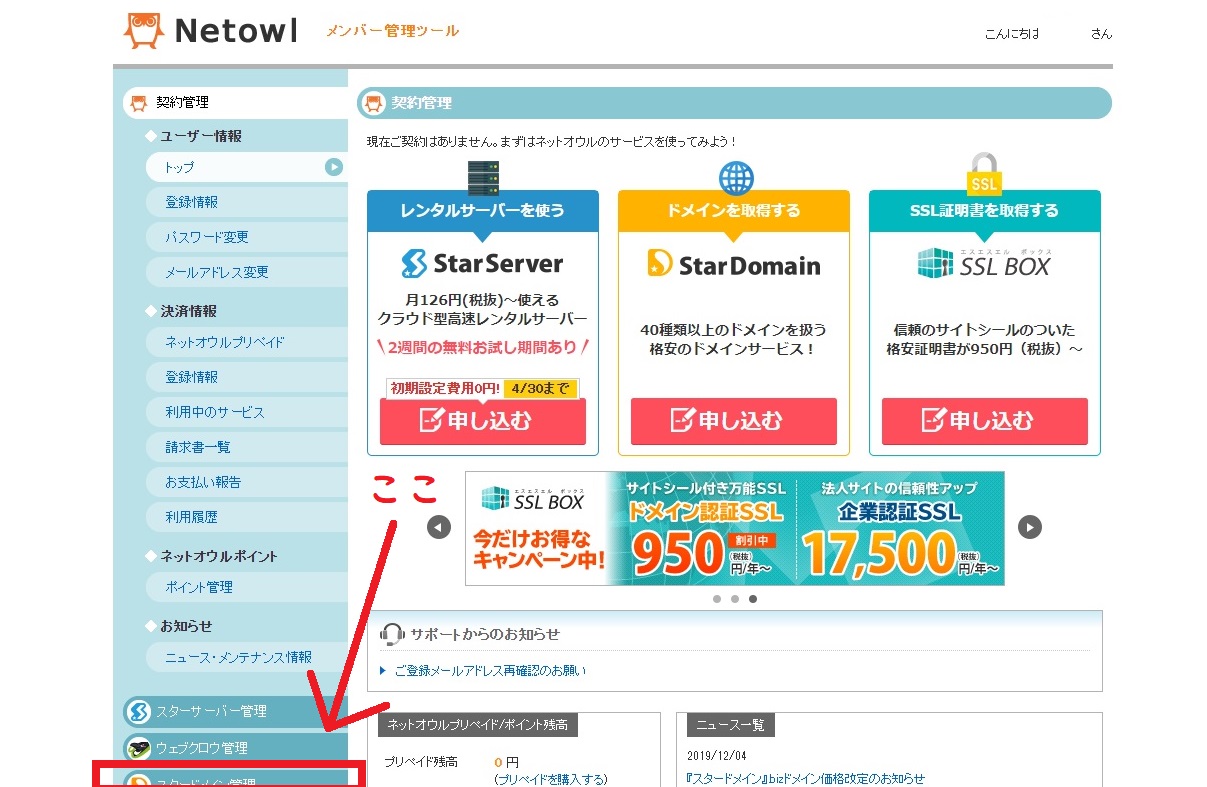
4. [移管申請] をクリック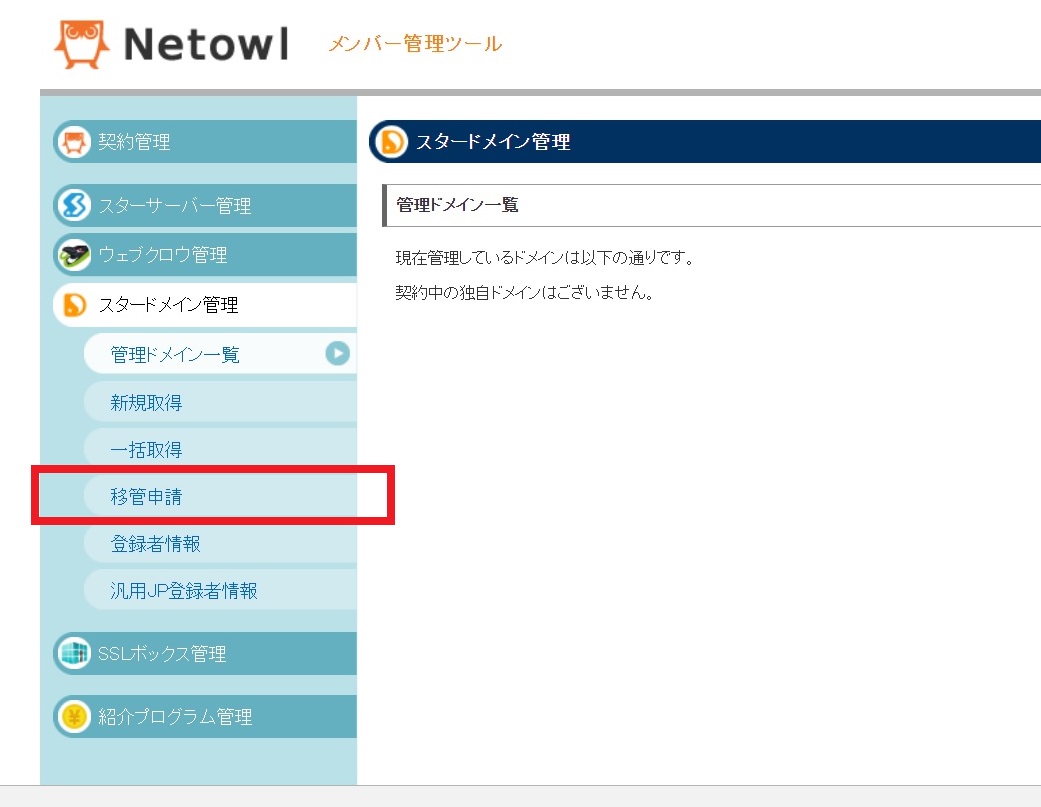
5. ドメインを入力→[ドメイン名チェック]をクリック
※ここで下図のようにトップレベルドメイン( .jp )を入力するとエラーになります。.jpは入力しないでください。
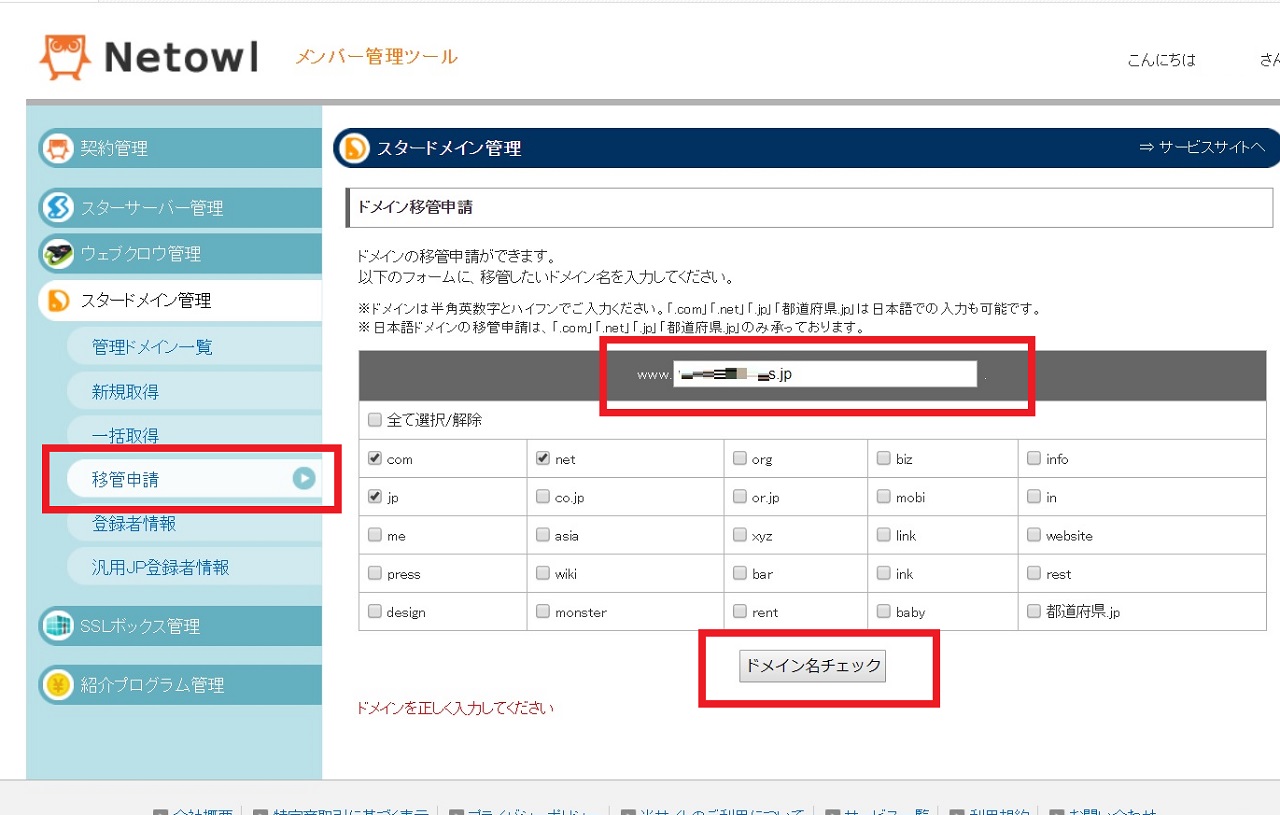
正しくはこのように入力します。そうすると「申請する」ボタンがでます。
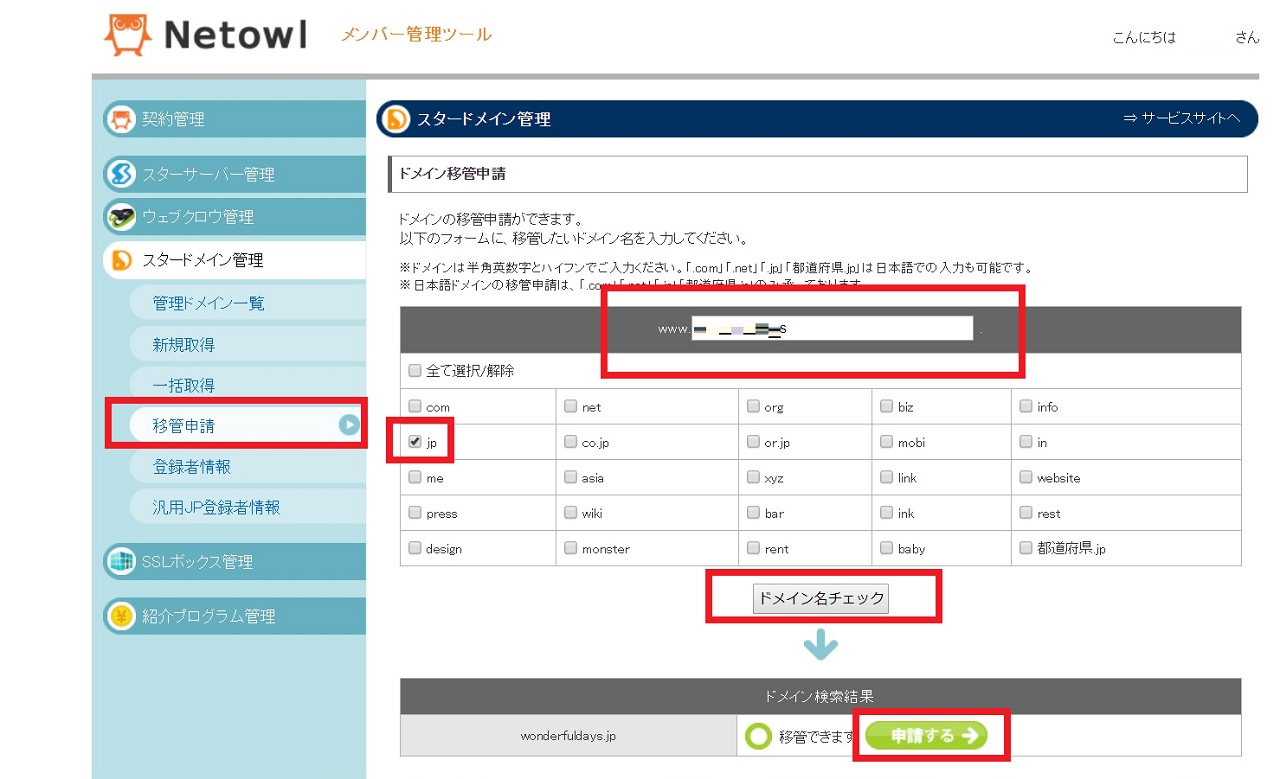
6. ここは少し難関です。
まずは、[決済情報の登録] をしてください。
入力したら、以下の画面で認証キーは空にしてクレジットカードなどで決済に進んでください。
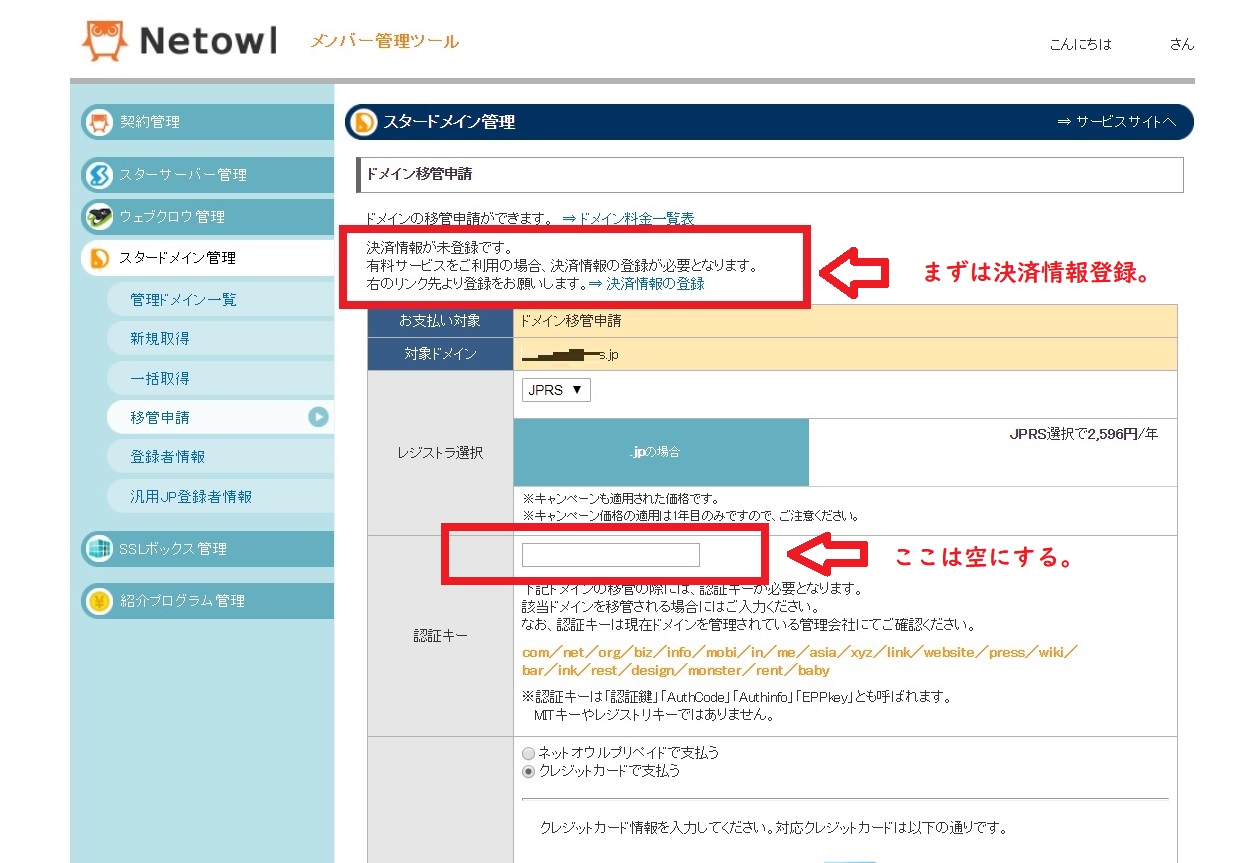
com/net/org/biz/info/mobi/in/me/asia/xyz/link/website/press/wiki/bar/ink/rest/design/monster/rent/baby
※認証キーは「認証鍵」「AuthCode」「Authinfo」「EPPkey」とも呼ばれます。MITキーやレジストリキーではありません。
そのため、REG-IDではありません。
7. [この内容で決済する(確定)] をクリック
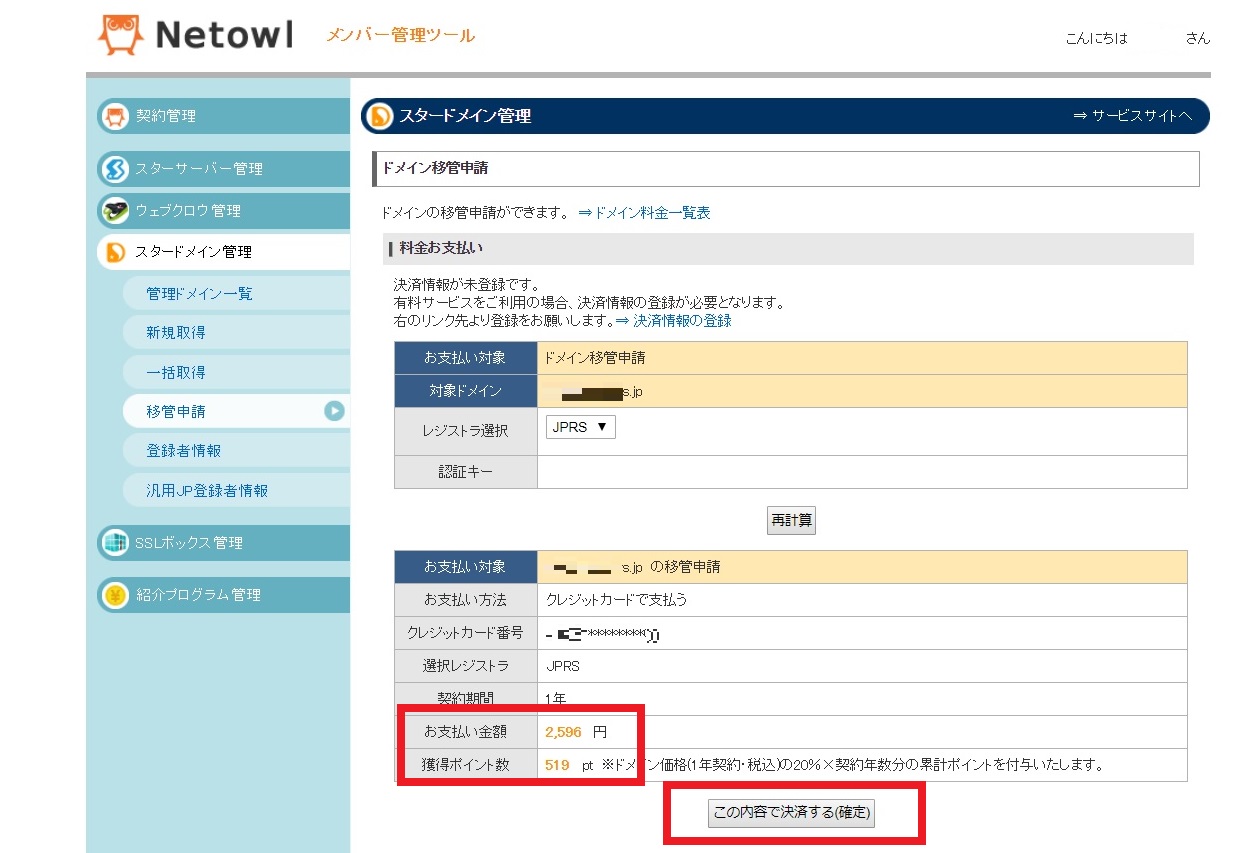
しばらくすると「トランスファー申請に関する確認のご連絡」メールがお名前ドットコムのアドレスから届きます。
トランスファー申請に関する確認のご連絡
1. お名前から来たメールにあるhttps://transfer-domain.jp/で始まるURLにアクセス
2. [承認する]をクリック
3. [完了]をクリック
■トランスファー申請承認処理完了のご連絡■
以下のメッセージが来ます。
上記ドメインにつきまして、トランスファー申請の承認処理が完了いたしました。お名前.com by GMO をご利用いただきありがとうございました。
※以後上記ドメインに関する情報変更等はお名前.com by GMO からは一切できません。
これで24時間ほど経つと「【スタードメイン】移管申請ドメイン移管完了のお知らせ」というメールが届きます。
以上でスタードメインへの移管は完了です。
ほら、簡単だったでしょう?
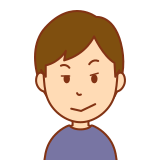
それにしても、説明をよく読まないわたしはスタードメインでの「ドメイン名チェック」と「クレカ決済」と「認証キー」には謎なくらいドはまりしたぜ。バッサリ



